아이폰 초기화 방법과 아이폰 백업
휴대전화를 일정 기간 이상 사용하셨다면 대부분 기기 교체를 생각하게 됩니다.
중고 판매를 생각하는 경우 아이폰이 잠겨서 다른 사람이 사용을 못 하게 되든지 아니면 내 정보가 노출되는 경우가 발생할 수 있기 때문에 정확한 설정 및 초기화를 진행하여야 합니다.
초기화를 하기 전에 기존에 사용했던 아이폰에 있던 사진, 개인정보나 인증서 같은 데이터를 새로운 핸드폰에서 그대로
사용하기 위해서는 아이클라우드에 백업을 해두셔야 합니다.
참고로 애플은 아이클라우드와 아이튠즈 프로그램을 통해서 저장을 할 수 있는데 여기서는 아이클라우드 방법을 포스팅하겠습니다.
그리고 다른 사람에게 아이폰을 깨끗한 상태로 재판매를 하기 위해서라면 클라우드를 로그아웃한 후 넘기셔야 문제가 없습니다.
그래서 아이폰 초기화 방법과 아이폰 백업에 대해서 알려드리고자 합니다.

1. 아이폰 백업
아이폰을 초기화하기 이전에 해야 할 일은 기존 아이폰에서 새로운 아이폰에 백업을 진행하는 일입니다.
기기에 따라 약간씩 다르지만 보통 2~3분 정도가 소요됩니다. 먼저, 아이폰 화면에서 톱니바퀴 모양의 설정 아이콘을 선택해 줍니다.
그다음은 최상단에 있는 본인의 이름이 나와 있는 부분을 선택해 줍니다.

그다음, 중간쯤에 iCloud라는 메뉴를 선택해 줍니다.

연락처나 메모, 메시지 등등 필요사항이 '켜짐'으로 활성화되어 있는지 확인합니다.
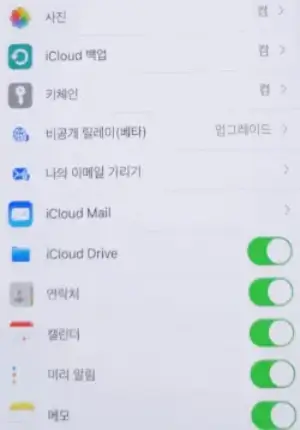
백업이 완료되면 하단에 '로그아웃'을 눌러줍니다.
'로그아웃'을 눌러주면 아이디와 암호를 제시하라고 나오는데 입력하고 진행해 주면 백업하기는 완료된 것입니다.
2. 아이폰 초기화 방법
아이폰 초기화 방법 즉, 바로 공장 초기화 작업을 진행할 것입니다. 우선, 톱니바퀴 모양의 ‘설정’ 아이콘을 선택해 줍니다.
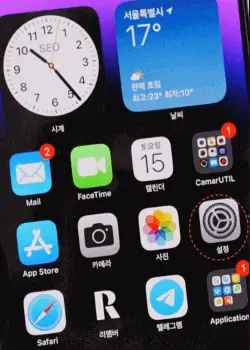
그다음, 최상단에 있는 애플 아이디 자신의 이름이 있는 부분을 누릅니다.
그리고 ‘나의 찾기’라는 메뉴를 볼 수 있는데 그것을 선택해 줍니다.
‘나의 iPhone 찾기’가 '켜짐'으로 표시되어 있는데 이것을 터치해서 애플 아이디/비번을 입력하면 ‘나의 iPhone 찾기’가 ‘비활성화’됩니다.

다시 애플 아이디 화면으로 되돌아간 다음에 ‘로그아웃’을 합니다. 그리고 맨 아래에 위치한 ‘로그아웃’ 버튼을 누릅니다.
만일 이 과정이 없이 진행하게 된다면 타인이 내 스마트폰을 받았을 때 정보를 묻게 되어 새로운 설정이 불가능하게
됩니다.
그다음은 ‘이 아이폰에 데이터의 복사본을 저장하겠습니까’라고 메시지가 뜨는데 원하는 옵션을 ‘켜짐’으로 활성화한 뒤 ‘로그아웃’을 해줍니다.
뒤이어 뜨는 팝업창도 로그아웃을 해줍니다. 이제, 애플 ‘로그아웃’과 ‘나의 아이폰 찾기’가 비활성화되었습니다.

이어서 스크롤을 하단으로 내려서 보면 ‘일반’이라는 메뉴가 나오는데 선택 후, 스크롤을 하단으로 내려서 ‘재설정’
메뉴를 눌러줍니다.
여기서 ‘모든 콘텐츠 및 설정 지우기’를 누르고, 그다음 iPhone의 잠금 비밀번호를 입력합니다.
그러고 나서 ‘아이폰 지우기’를 선택하면 공장 초기화가 시작됩니다.
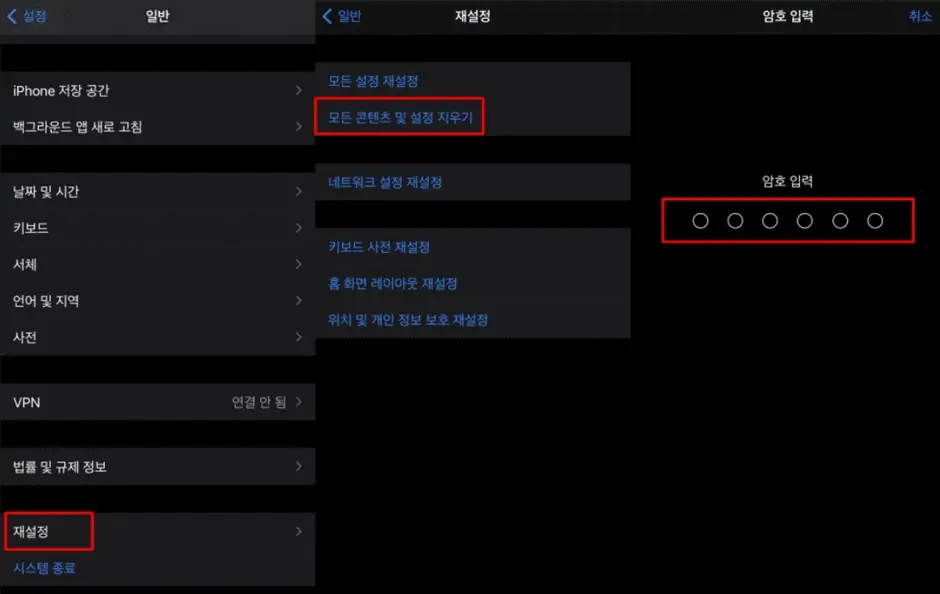
3. 마치며
지금까지 아이폰 백업 및 초기화 방법에 대해 알아보았습니다.
그 밖에 아이폰 초기화 후 복원 방법이나 유심 교체 방법도 확인해 보시길 추천해 드립니다.
아이폰 유심교체? 이렇게 해결하세요
아이폰 유심교체? 이렇게 해결하세요 아이폰은 통신사 지원금이 적어서 자급제와 알뜰폰 요금제로 이용하시는 분들이 많으실텐데요. 요즘은 셀프 개통하시는 분들도 많아서 이럴 경우 사용자
vivid-infor1.root-infor.com
아이폰 위젯설정 이렇게 하세요
아이폰 위젯설정 이렇게 하세요 아이폰 위젯을 사용하게 되면 우리가 즐겨찾는 앱에서 제공하는 정보를 한눈에 확인할 수 있고 IOS 14에서는 홈 화면의 위젯을 통해 즐겨 찾는 정보를 간편하게
vivid-infor1.root-infor.com
아이폰 카메라 설정 쉽게 해결하세요
아이폰 카메라 설정 쉽게 해결하세요 아이폰을 구매하셨다면 기본적으로 카메라 설정을 먼저 하시게 될텐데요. 아이폰14 프로맥스에서 디테일한 카메라 설정을 통해 아이폰만의 우수한 성능을
vivid-infor1.root-infor.com
두고두고 유용한 아이패드 필기 앱<< 원노트와 굿노트 >>
큰마음 먹고 아이패드를 구매하셨다면 100% 활용하시면서 마르고 닳도록 나의 애장품의 진가를 발휘할 수 있게 유용하고 편리한 기능들을 속속들이 알아 두어야 하겠죠? 요즘은 두꺼운 교과서나
vivid-infor1.root-infor.com
아이폰 아이패드 연동방법
아이폰 아이패드 연동방법 요즘은 아이폰과 애플 워치를 비롯한 아이패드를 종류별로 몇 개씩 갖고 계신 분들도 상당히 많으신 것 같습니다. 업그레이드 차원에서 구매하신 분들도 계시지만 직
vivid-infor1.root-infor.com
아이폰 앱 추천
아이폰 앱 추천 아이폰을 구매하셨다면 아이폰 유용한 어플을 다운로드 설치하시고 좀 더 편리하게 사용하셔야 하는데요. 이미 알고 계신 분들도 많으시겠지만, 정말 어떤 앱을 다운받아야 할
vivid-infor1.root-infor.com
아이폰 데이터 복구
아이폰 데이터 복구 우리는 아이폰 기기 교체할 때, 사용했던 아이폰 팔기 전 초기화를 하여 내 정보가 노출되는 경우를 방지하고자 합니다. 기존에 저장되어 있던 사진이나 개인정보, 인증서
vivid-infor1.root-infor.com
아이폰 IMEI 조회 꼭 알아두자
아이폰 IMEI 조회 꼭 알아두자!!! (중고폰 거래 시 도난 분실 여부 확인) IMEI는 핸드폰에 있는 단말기 식별 번호인데 시리얼 넘버, 고유번호라고 알고 계실 것입니다. 이것이 왜 필요한지 알려드리
vivid-infor1.root-infor.com
휴대 전화 위치 조회
휴대 전화 위치 조회 휴대 전화를 잃어버렸을 때 정말 난감한 경험 있으실 것입니다. 금융정보와 사생활 정보 같은 중요한 개인 정보가 대부분 들어가 있기 때문에 더욱 그렇습니다. 휴대폰을
vivid-infor1.root-infor.com
사람들이 아이폰을 선호하는 이유
사람들이 아이폰을 선호하는 이유 요즘은 어른 학생 할 것 없이 아이폰을 정말 많이 사용하시는 것 같습니다. 유독 아이폰을 가진 사람만 제 눈에 띄어서 일수도 있지만 주변 사람들만 보더라도
vivid-infor1.root-infor.com
애플 워치 에어 팟 연결
애플 워치 에어 팟 연결 애플 제품을 사용하시는 분들 중에는 애플 워치와 에어 팟을 상당히 많이들 갖고 계신 것으로 알고 있습니다. 음악을 들을 때, 전화 통화를 할 때 더 이상 불편한 선이 필
vivid-infor1.root-infor.com
'IT' 카테고리의 다른 글
| 아이패드 프로5세대와 프로 6세대 차이점과 비교 (0) | 2022.11.22 |
|---|---|
| 아이패드 프로 설정 꿀팁 (0) | 2022.11.16 |
| 아이폰 카메라 설정 쉽게 해결하세요 (0) | 2022.11.08 |
| 아이폰 위젯설정 이렇게 하세요 (0) | 2022.11.03 |
| 아이폰 유심교체? 이렇게 해결하세요 (0) | 2022.11.01 |




댓글